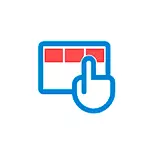
Dalam manual ini, secara rinci bagaimana mengaktifkan atau menonaktifkan mode tablet Windows 10 dalam versi terbaru dari sistem, serta cara membuatnya tidak pernah menyalakan diri.
- Cara Mengaktifkan Mode Tablet
- Cara menonaktifkan mode tablet Windows 10 selamanya
- Instruksi video
Cara Mengaktifkan Mode Tablet
Di Windows 10, ada dua cara untuk menghidupkan mode tablet (selain inklusi otomatis, yang akan dipertimbangkan di bagian selanjutnya):
- Menggunakan tombol di area notifikasi, buka mengklik ikon notifikasi. Tombolnya mungkin hilang. Kemudian kami menggunakan metode berikut.

- Di bagian Opsi (Anda dapat membuka kunci Win + I atau klik pada ikon roda gigi di sebelah kiri di bawah) - Sistem - tablet - Ubah parameter tambahan tablet. Nyalakan sakelar atas untuk menggunakan mode yang diinginkan.
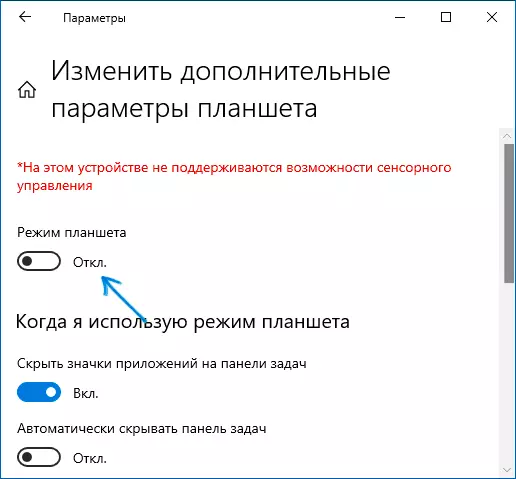
Selesai, sekarang antarmuka Windows 10 akan ditampilkan dalam bentuk tablet.
Selain itu, pada Windows 10 ada mode lain, sebagian mengingatkan pada mode tablet adalah apa yang disebut "menu mulai layar penuh", ketika Anda menghidupkan yang mulai terbuka ke seluruh layar, dan juga mengubah tampilan kotak pencarian di taskbar (terbuka dalam panjang penuh).
Fitur ini beralih di bagian Parameter - Personalisasi - Mulai - Buka menu Start dalam mode layar penuh. Lebih lanjut tentang topik: Cara menonaktifkan mulai dan mencari layar penuh di Windows 10.
Cara menonaktifkan mode tablet Windows 10 selamanya
Mematikan mode tablet bukanlah tugas yang menantang, tetapi beberapa dihadapkan pada kenyataan bahwa pada laptop dengan layar sentuh menyala lagi. Daftar tindakan lengkap untuk menonaktifkan mode tablet, sehingga tidak menyala secara otomatis di masa depan:
- Dalam parameter - tablet - tablet dalam item "ketika masuk ke dalam sistem", pilih "Jangan pernah menggunakan mode tablet", di "Ketika saya menggunakan perangkat ini sebagai tablet", atur "tidak untuk beralih ke mode tablet ".
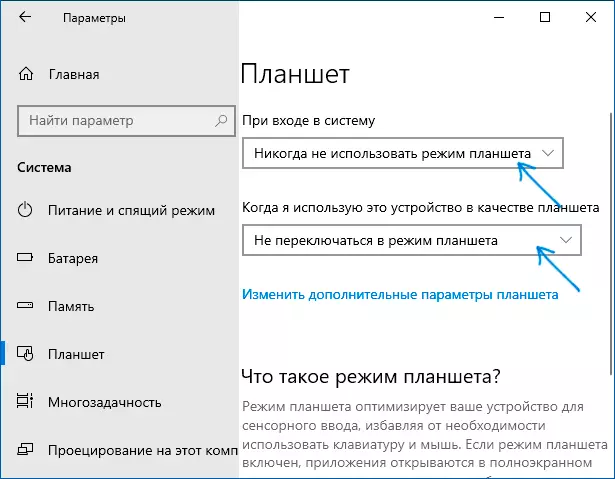
- Di area pemberitahuan atau di bagian Parameter - Sistem - Tablet - Ubah pengaturan tablet canggih memutuskan mode tablet.
Instruksi video
Jika Anda memiliki pertanyaan - tanyakan pada komentar, saya akan mencoba menceritakan solusi.
